目录
使用浏览器访问http://X.X.X.X/zabbix/setup.php
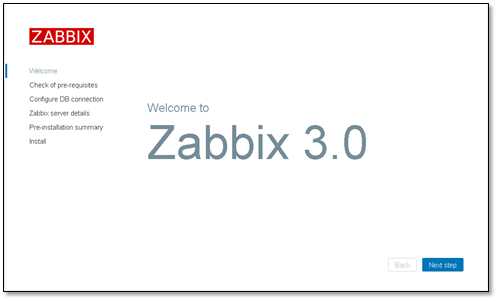
在检测信息时,可查看具体的报错信息进行不同的解决
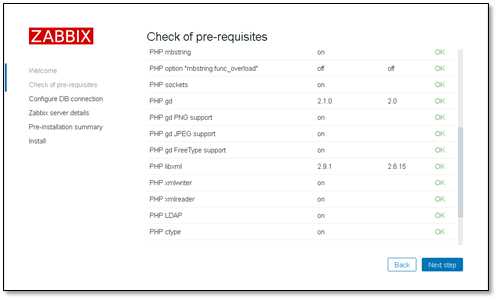
选择mysql数据库,输入密码即可
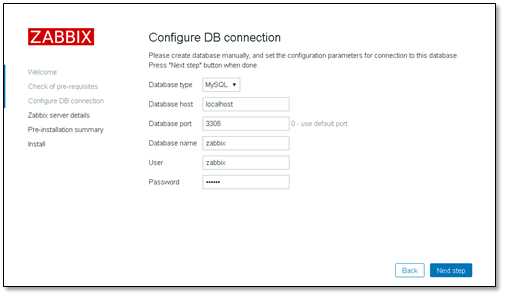
host与port不需要修改,name自定义
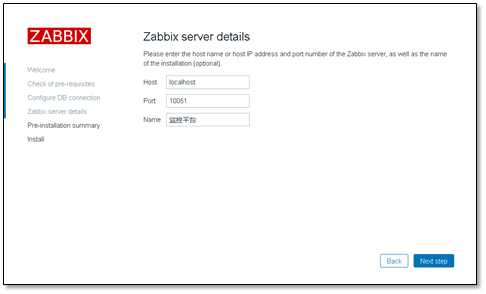
确认信息,正确点击下一步
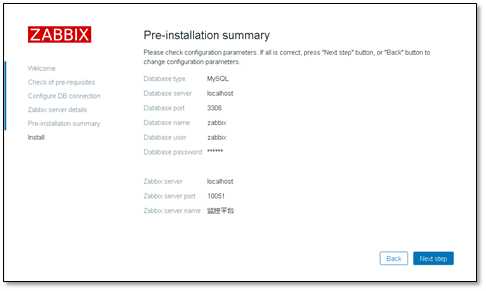
安装完成、点击finsh
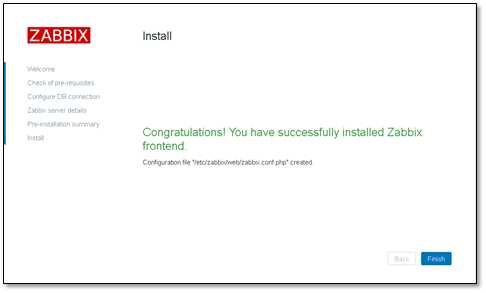
? 进入登陆界面 账号Admin密码zabbix 注意A大写
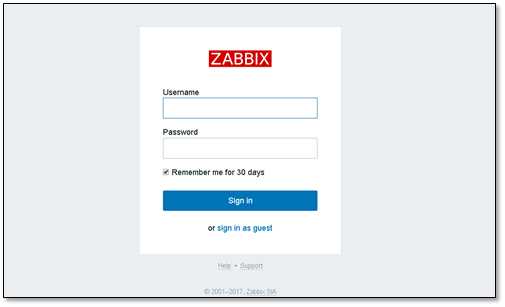
配置 >> 主机

主机名称: 要与主机名相同,这是zabbix server程序用的
可见名称: 显示在zabbix网页上的,给我们看的
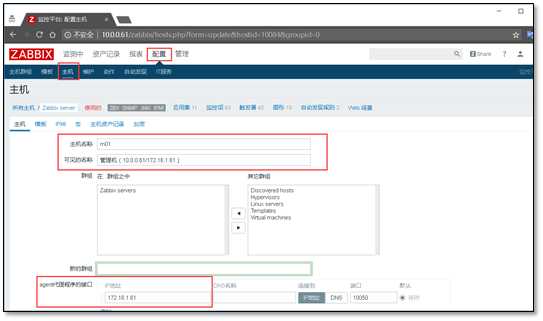
修改后,要将下面的已启用要勾上
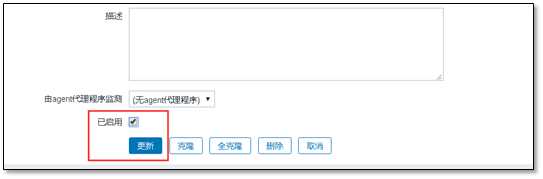
更新后就有了server的监控信息,至此server端主机添加完成。
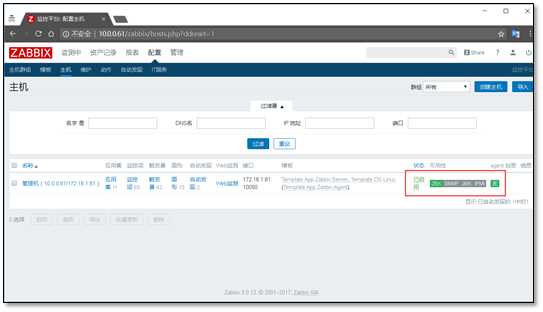
配置 >> 主机 >> 创建主机>>填入主机的对应信息。
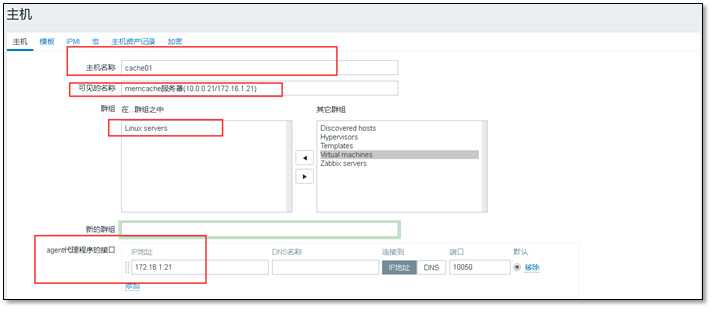
注意勾选以启用
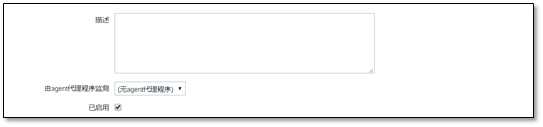
然后添加模板,选择linux OS ,先点小添加,再点大添加。(后续可根据需求添加不同模板)
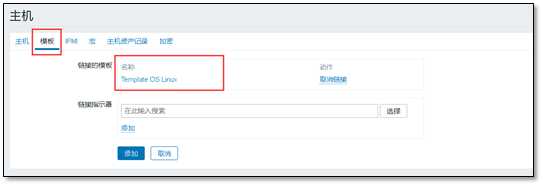
添加完成,会显示刚刚添加的agent主机信息
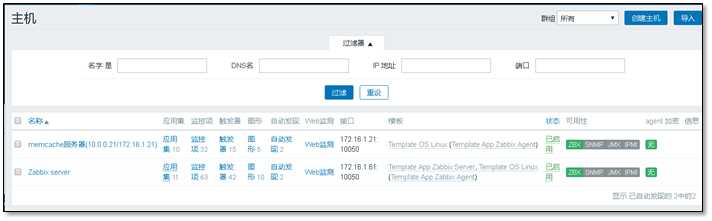
检测中 >> 最新数据
在最新数据中需要筛选,
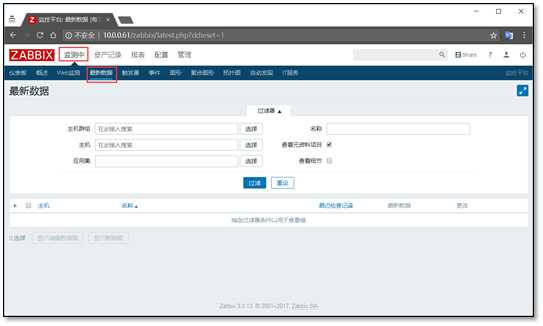
输入主机地址或名称都能够搜索出来
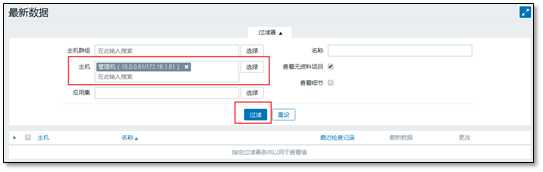
在下面就会列出所有的监控项

检测中 >> 图形
选择正确的主机。选择要查看的图形即可出图
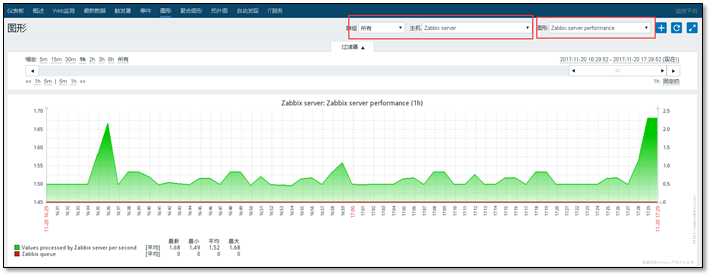
至此,简单的添加一台主机就已经完成了,后续将进一步深入介绍监控的配置。
原文:https://www.cnblogs.com/peng-zone/p/12177330.html